CentOS7システムyumMySQL5.7をインストールする方法
参照:[https://www.cnblogs.com/bigbrotherer/p/7241845.html#top](https://www.cnblogs.com/bigbrotherer/p/7241845.html#top)
1、 [MariaDB](https://cloud.tencent.com/product/tdsql?from=10680)はデフォルトでCentOSにインストールされます。これは[MySQL](https://cloud.tencent.com/product/cdb?from=10680)のブランチですが、必要に応じて、MySQLをシステムにインストールする必要があり、MariaDBはインストールの完了後に直接上書きできます。
MySQLの公式Yumリポジトリをダウンロードしてインストールします。もちろん、すべてが操作に従いますが、インターネットに正常に接続されていることを確認する必要があります。そうしないと、ダウンロードできません。
コマンドの実行を開始し、エラーを報告しました:[root @ slaver4〜] #wget -i -c http://dev.mysql.com/get/mysql57-community-release-el7-10.noarch.rpm
1[ root@slaver4 ~]# wget -i -c http://dev.mysql.com/get/mysql57-community-release-el7-10.noarch.rpm
2- - 2019- 07- 0922:04:21- - http://dev.mysql.com/get/mysql57-community-release-el7-10.noarch.rpm
3 ホスト開発者の解決.mysql.com(dev.mysql.com)...137.254.60.114開発への接続.mysql.com(dev.mysql.com)|137.254.60.11|:80...接続されています。
5 HTTPリクエストが送信され、応答を待っています...301 Moved Permanently
6 場所:https://dev.mysql.com/get/mysql57-community-release-el7-10.noarch.rpm [新しいURLをフォローする]7--2019-07-0922:04:22-- https://dev.mysql.com/get/mysql57-community-release-el7-10.noarch.rpm
8 開発者を接続する.mysql.com(dev.mysql.com)|137.254.60.11|:443...失敗:接続が拒否されました。
9 ホスト開発者の解決.mysql.com(dev.mysql.com)...137.254.60.1110は開発に接続しています.mysql.com(dev.mysql.com)|137.254.60.11|:443...失敗:接続が拒否されました。
11- c:そのようなファイル、又はディレクトリはありません
12 に-URLがcに見つかりません。
もう一度実行しましたが、エラーが報告されていないようです。
1[ root@slaver4 package]# wget -i -c http://dev.mysql.com/get/mysql57-community-release-el7-10.noarch.rpm
2- - 2019- 07- 0922:06:47- - http://dev.mysql.com/get/mysql57-community-release-el7-10.noarch.rpm
3 ホスト開発者の解決.mysql.com(dev.mysql.com)...137.254.60.114開発への接続.mysql.com(dev.mysql.com)|137.254.60.11|:80...接続されています。
5 HTTPリクエストが送信され、応答を待っています...301 Moved Permanently
6 場所:https://dev.mysql.com/get/mysql57-community-release-el7-10.noarch.rpm [新しいURLをフォローする]7--2019-07-0922:06:51-- https://dev.mysql.com/get/mysql57-community-release-el7-10.noarch.rpm
8 開発者を接続する.mysql.com(dev.mysql.com)|137.254.60.11|:443...接続されています。
9 HTTPリクエストが送信され、応答を待っています...302 Found
10 場所:https://repo.mysql.com//mysql57-community-release-el7-10.noarch.rpm [新しいURLをフォローする]11--2019-07-0922:06:53-- https://repo.mysql.com//mysql57-community-release-el7-10.noarch.rpm12はホストリポジトリを解析しています.mysql.com(repo.mysql.com)...23.53.253.12913はリポジトリに接続しています.mysql.com(repo.mysql.com)|23.53.253.129|:443...接続されています。
14 HTTPリクエストが送信され、応答を待っています...200 OK
15 長さ:25548(25K)[application/x-redhat-package-manager]16に保存: “mysql57-community-release-el7-10.noarch.rpm”
1718100 %[=============================================================================>]25,54855.0KB/s費やした時間0.5s
19202019- 07- 0922:06:55(55.0 KB/s)-保存された「mysql57-community-release-el7-10.noarch.rpm” [25548/25548])2122-c:そのようなファイル、又はディレクトリはありません
23 に-URLがcに見つかりません。
24 FINISHED --2019-07-0922:06:55--25 Total wall clock time:8.0s
26 Downloaded:1 files, 25K in0.5s(55.0 KB/s)27[root@slaver4 package]#
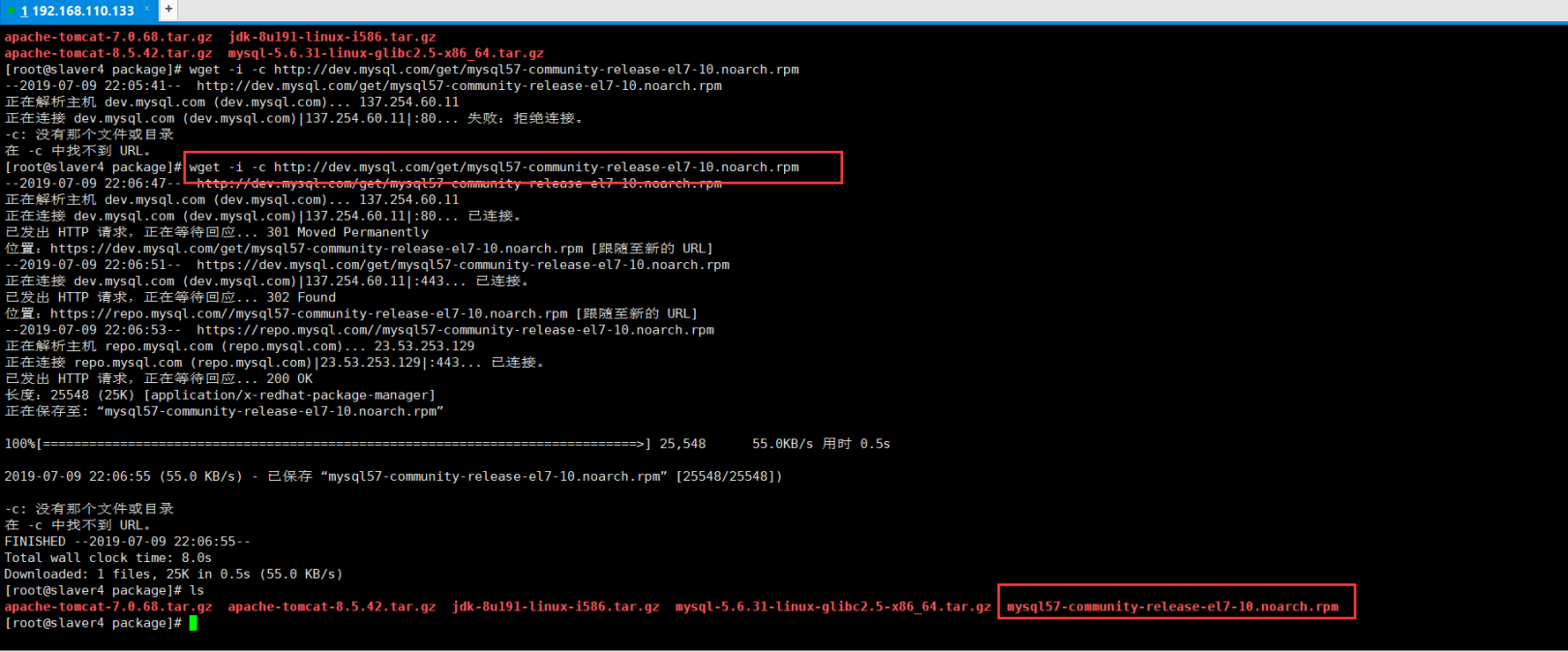
上記のコマンドを使用して、インストール用に約25KBのYumリポジトリを直接ダウンロードすると、Yumを使用して直接インストールできます。
1[ root@slaver4 package]# yum -y install mysql57-community-release-el7-10.noarch.rpm
2 ロードされたプラグイン:fastestmirror, langpacks
3 mysql57をチェックしています-community-release-el7-10.noarch.rpm: mysql57-community-release-el7-10.noarch
4 mysql57-community-release-el7-10.noarch.rpmがインストールされます
5 依存関係の解決
6- - > トランザクションの確認
7- - - > パッケージmysql57-community-release.noarch.0.el7-10がインストールされます
8- - > 依存関係の解決が完了しました
910 依存関係の解決
1112=================================================================================================================================================================================================================13 パッケージアーキテクチャバージョンのソースサイズ
14=================================================================================================================================================================================================================15 インストール:16 mysql57-community-release noarch el7-10/mysql57-community-release-el7-10.noarch 30 k
1718 事業概要
19=================================================================================================================================================================================================================20 1つのパッケージをインストールします
2122 合計:30 k
23 設置サイズ:30 k
24 Downloading packages:25 Running transaction check
26 Running transaction test
27 Transaction test succeeded
28 Running transaction
29 インストール: mysql57-community-release-el7-10.noarch 1/130検証: mysql57-community-release-el7-10.noarch 1/13132がインストールされました:33 mysql57-community-release.noarch 0:el7-103435オーバー!

その後、MySQLサーバーをインストールします。この手順には時間がかかる場合があります。約15分待ちます。これはネットワーク速度によって異なります。インストールが完了すると、前のmariadbが上書きされます。
1[ root@slaver4 package]# yum -y install mysql-community-server
2 ロードされたプラグイン:fastestmirror, langpacks
3 Loading mirror speeds from cached hostfile
4* base: mirror.jdcloud.com
5* extras: mirrors.aliyun.com
6* updates: mirrors.aliyun.com
7 依存関係の解決
8- - > トランザクションの確認
9- - - > パッケージmysql-community-server.x86_64.0.5.7.26-1.el7がインストールされます
10- - > 依存関係mysqlの処理-community-common(x86-64)=5.7.26-1.el7、mysqlによってパッケージ化されています-community-server-5.7.26-1.el7.x86_64が必要
11- - > 依存関係mysqlの処理-community-client(x86-64)>=5.7.9.パッケージmysqlによって使用されます-community-server-5.7.26-1.el7.x86_64必要
12- - > トランザクションの確認
13- - - > パッケージmysql-community-client.x86_64.0.5.7.26-1.el7がインストールされます
14- - > 依存関係mysqlの処理-community-libs(x86-64)>=5.7.9.パッケージmysqlによって使用されます-community-client-5.7.26-1.el7.x86_64必要
15- - - > パッケージmysql-community-common.x86_64.0.5.7.26-1.el7がインストールされます
16- - > トランザクションの確認
17- - - > パッケージmariadb-libs.x86_64.1.5.5.60-1.el7_5が置き換えられます
18- - > 依存関係の処理libmysqlclient.so.18()(64bit)、パッケージ2です:postfix-2.10.1-7.el7.x86_64必要
19- - > 依存関係の処理libmysqlclient.so.18(libmysqlclient_18)(64bit)、パッケージ2です:postfix-2.10.1-7.el7.x86_64必要
20- - - > パッケージmysql-community-libs.x86_64.0.5.7.26-1.el7は破棄されます
21- - > トランザクションの確認
22- - - > パッケージmysql-community-libs-compat.x86_64.0.5.7.26-1.el7は破棄されます
23- - > 依存関係の解決が完了しました
2425 依存関係の解決
2627=================================================================================================================================================================================================================28 パッケージアーキテクチャバージョンのソースサイズ
29=================================================================================================================================================================================================================30 インストール:31 mysql-community-libs x86_64 5.7.26-1.el7 mysql57-community 2.2 M
32 mariadbを交換してください-libs.x86_64 1:5.5.60-1.el7_5
33 mysql-community-libs-compat x86_64 5.7.26-1.el7 mysql57-community 2.0 M
34 mariadbを交換してください-libs.x86_64 1:5.5.60-1.el7_5
35 mysql-community-server x86_64 5.7.26-1.el7 mysql57-community 166 M
36 依存関係のためにインストールする:37 mysql-community-client x86_64 5.7.26-1.el7 mysql57-community 24 M
38 mysql-community-common x86_64 5.7.26-1.el7 mysql57-community 274 k
3940 事業概要
41=================================================================================================================================================================================================================42 3つのパッケージをインストールします(+2つの依存パッケージ)4344総ダウンロード数:194 M
45 Downloading packages:46警告:/var/cache/yum/x86_64/7/mysql57-community/packages/mysql-community-common-5.7.26-1.el7.x86_64.rpm:ヘッドV3DSA/SHA1 Signature,キーID5072e1f5: NOKEY ]92 kB/s |366 kB 00:35:58 ETA
47 mysql-community-common-5.7.26-1.el7.x86_64.rpmの公開鍵がインストールされていません
48(1 /5): mysql-community-common-5.7.26-1.el7.x86_64.rpm |274 kB 00:00:0249(2/5): mysql-community-libs-5.7.26-1.el7.x86_64.rpm |2.2 MB 00:00:1150(3/5): mysql-community-libs-compat-5.7.26-1.el7.x86_64.rpm |2.0 MB 00:00:1051(4/5): mysql-community-client-5.7.26-1.el7.x86_64.rpm |24 MB 00:02:3452(5/5): mysql-community-server-5.7.26-1.el7.x86_64.rpm |166 MB 00:12:1953-----------------------------------------------------------------------------------------------------------------------------------------------------------------------------------------------------------------54合計260kB/s |194 MB 00:12:ファイルからの4455:///etc/pki/rpm-gpg/RPM-GPG-KEY-mysql取得キー56インポートGPGキー0x5072E1F5:57ユーザーID:"MySQL Release Engineering <[email protected]>"58指紋: a4a9 4068 76fc bd3c 4567 70c8 8c71 8d3b 5072 e1f5
59 ソフトウェアパッケージ: mysql57-community-release-el7-10.noarch(installed)60から:/etc/pki/rpm-gpg/RPM-GPG-KEY-mysql
61 Running transaction check
62 Running transaction test
63 Transaction test succeeded
64 Running transaction
65 インストール: mysql-community-common-5.7.26-1.el7.x86_64 1/666 インストール: mysql-community-libs-5.7.26-1.el7.x86_64 2/667 インストール: mysql-community-client-5.7.26-1.el7.x86_64 3/668 インストール: mysql-community-server-5.7.26-1.el7.x86_64 4/669 インストール: mysql-community-libs-compat-5.7.26-1.el7.x86_64 5/670削除:1:mariadb-libs-5.5.60-1.el7_5.x86_64 6/671検証: mysql-community-server-5.7.26-1.el7.x86_64 1/672検証: mysql-community-client-5.7.26-1.el7.x86_64 2/673検証: mysql-community-libs-5.7.26-1.el7.x86_64 3/674検証: mysql-community-libs-compat-5.7.26-1.el7.x86_64 4/675検証: mysql-community-common-5.7.26-1.el7.x86_64 5/676検証:1:mariadb-libs-5.5.60-1.el7_5.x86_64 6/67778がインストールされました:79 mysql-community-libs.x86_64 0:5.7.26-1.el7 mysql-community-libs-compat.x86_64 0:5.7.26-1.el7 mysql-community-server.x86_64 0:5.7.26-1.el7
8081 依存関係としてインストール:82 mysql-community-client.x86_64 0:5.7.26-1.el7 mysql-community-common.x86_64 0:5.7.26-1.el7
8384 代替:85 mariadb-libs.x86_64 1:5.5.60-1.el7_5
8687 コンプリート!
88[ root@slaver4 package]#
2、 Mysql構成。
最初にMysqlを起動します。次に、図に示すように、MySQLの実行ステータスを確認します。
1[ root@slaver4 package]# systemctl start mysqld.service
2[ root@slaver4 package]# systemctl status mysqld.service
3 ● mysqld.service - MySQL Server
4 Loaded:loaded(/usr/lib/systemd/system/mysqld.service; enabled; vendor preset: disabled)5 Active:active(running)2019年2月以降-07-0922:27:30 CST; 20s ago
6 Docs: man:mysqld(8)7 http://dev.mysql.com/doc/refman/en/using-systemd.html
8 Process:9204 ExecStart=/usr/sbin/mysqld --daemonize --pid-file=/var/run/mysqld/mysqld.pid $MYSQLD_OPTS(code=exited, status=0/SUCCESS)9 Process:9122 ExecStartPre=/usr/bin/mysqld_pre_systemd(code=exited, status=0/SUCCESS)10 Main PID:9207(mysqld)11 Tasks:2712 CGroup:/system.slice/mysqld.service
13 └─9207/usr/sbin/mysqld --daemonize --pid-file=/var/run/mysqld/mysqld.pid
14157 0922月:27:15 slaver4 systemd[1]: Starting MySQL Server...1670922月:27:30 slaver4 systemd[1]: Started MySQL Server.17[root@slaver4 package]#

この時点で、MySQLは正常に実行を開始していますが、MySQLを入力する場合は、最初にこの時点でrootユーザーのパスワードを確認する必要があります。次のコマンドを使用してログファイルでパスワードを確認できます。
1[ root@slaver4 package]# grep "password"/var/log/mysqld.log
22019- 07- 09 T14:27:27.564729Z 1[Note] A temporary password is generated for root@localhost: 1j:nj40f35%N

次のコマンドを使用してデータベースに入力します。

デフォルトでは、MySQLはデータベースを操作する前にパスワードを変更する必要があるため、初期パスワードを入力します。現時点では何もできません。
1 mysql> ALTER USER 'root'@'localhost' IDENTIFIED BY '123456';2 ERROR 1819(HY000): Your password does not satisfy the current policy requirements
ここに問題があります。新しいパスワードの設定が単純すぎると、エラーが報告されます。
特定の理由については、参照リンクを確認してください:[https://www.cnblogs.com/bigbrotherer/p/7241845.html#top](https://www.cnblogs.com/bigbrotherer/p/7241845.html#top)

MySQLの完全な初期パスワード規則は、次のコマンドで表示できます。
mysql> set global validate_password_policy=0;
mysql> set global validate_password_length=1;
設定後は、上記で見つけた値です。現時点では、1234などの非常に簡単なパスワード設定が可能です。このデータベースのパスワード設定が完了しました。
1 mysql> ALTER USER 'root'@'localhost' IDENTIFIED BY '123456';2 ERROR 1819(HY000): Your password does not satisfy the current policy requirements
3 mysql> SHOW VARIABLES LIKE 'validate_password%';4 ERROR 1820(HY000): You must reset your password using ALTER USER statement before executing this statement.5 mysql>set global validate_password_policy=0;6 Query OK,0 rows affected(0.00 sec)78 mysql>set global validate_password_length=1;9 Query OK,0 rows affected(0.00 sec)1011 mysql> SHOW VARIABLES LIKE 'validate_password%';12 ERROR 1820(HY000): You must reset your password using ALTER USER statement before executing this statement.13 mysql> ALTER USER 'root'@'localhost' IDENTIFIED BY '123456';14 Query OK,0 rows affected(0.00 sec)1516 mysql> SHOW VARIABLES LIKE 'validate_password%';17+--------------------------------------+-------+18| Variable_name | Value |19+--------------------------------------+-------+20| validate_password_check_user_name | OFF |21| validate_password_dictionary_file ||22| validate_password_length |4|23| validate_password_mixed_case_count |1|24| validate_password_number_count |1|25| validate_password_policy | LOW |26| validate_password_special_char_count |1|27+--------------------------------------+-------+287 rows inset(0.01 sec)2930 mysql>

ただし、Yumリポジトリがインストールされており、将来的にすべてのyum操作が自動的に更新されるため、現時点ではまだ問題があります。これをアンインストールする必要があります。
1[ root@slaver4 package]# yum -y remove mysql57-community-release-el7-10.noarch
2 ロードされたプラグイン:fastestmirror, langpacks
3 依存関係の解決
4- - > トランザクションの確認
5- - - > パッケージmysql57-community-release.noarch.0.el7-10が削除されます
6- - > 依存関係の解決が完了しました
78 依存関係の解決
910=================================================================================================================================================================================================================11 パッケージアーキテクチャバージョンのソースサイズ
12=================================================================================================================================================================================================================13 削除:14 mysql57-community-release noarch el7-10 installed 30 k
1516 事業概要
17=================================================================================================================================================================================================================18 1つのパッケージを削除します
1920 設置サイズ:30 k
21 Downloading packages:22 Running transaction check
23 Running transaction test
24 Transaction test succeeded
25 Running transaction
26 削除: mysql57-community-release-el7-10.noarch 1/127検証: mysql57-community-release-el7-10.noarch 1/12829削除:30 mysql57-community-release.noarch 0:el7-103132終わりました!
33[ root@slaver4 package]#
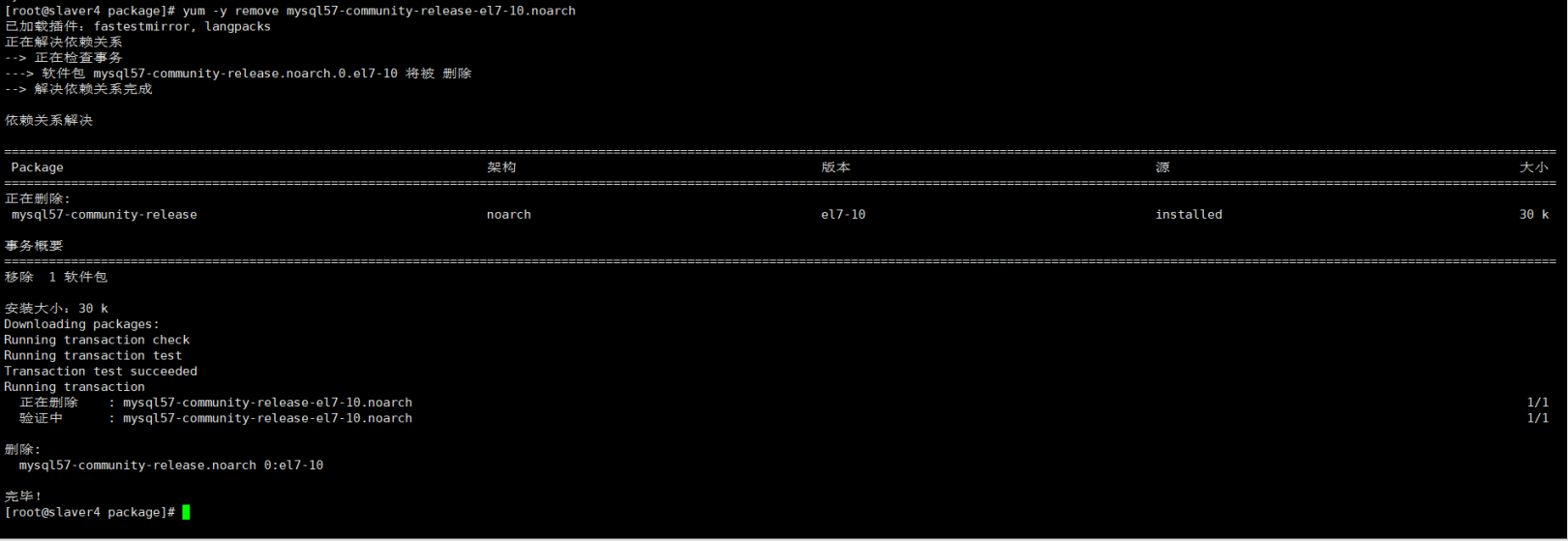
しかし、ガチョウはエラーを報告しました:

Navicatエラーの解決:1130-ホスト。このMy [Sqlサーバー](https://cloud.tencent.com/product/sqlserver?from=10680)、MySQLへの接続は許可されていません。
1[ root@slaver4 package]# mysql -u root -p
2 Enter password:3 Welcome to the MySQL monitor. Commands end with; or \g.4 Your MySQL connection id is 115 Server version:5.7.26 MySQL Community Server(GPL)67Copyright(c)2000,2019, Oracle and/or its affiliates. All rights reserved.89 Oracle is a registered trademark of Oracle Corporation and/or its
10 affiliates. Other names may be trademarks of their respective
11 owners.1213 Type 'help;' or '\h'for help. Type '\c' to clear the current input statement.1415 mysql> use mysql;16 Reading table information for completion of table and column names
17 You can turn off this feature to get a quicker startup with-A
1819 Database changed
20 mysql> update user set host='%' where user='root';21 Query OK,0 rows affected(0.01 sec)22 Rows matched:1 Changed:0 Warnings:02324 mysql> select host,user from user;25+-----------+---------------+26| host | user |27+-----------+---------------+28|%| root |29| localhost | mysql.session |30| localhost | mysql.sys |31+-----------+---------------+323 rows inset(0.00 sec)3334 mysql> flush privileges;35 Query OK,0 rows affected(0.00 sec)3637 mysql>


つづく......
Recommended Posts